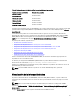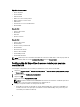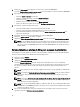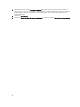Users Guide
6
Registros de Server Administrator
Server Administrator le permite ver y administrar los registros de hardware, alertas y comandos. Todos los usuarios
pueden acceder a los registros e imprimir informes desde la página de inicio de Server Administrator o desde su interfaz
de línea de comandos. Los usuarios deben iniciar sesión con privilegios de administrador para borrar los registros o
deben iniciar sesión con privilegios de administrador o usuario avanzado para enviar registros por correo electrónico al
contacto de servicio designado.
Para obtener más información sobre cómo ver los registros y crear informes desde la línea de comandos, consulte
Dell
OpenManage Server Administrator Command Line Interface User's Guide (Guía del usuario de la interfaz de línea de
comandos de Dell OpenManage Server Administrator)
en dell.com/support/manuals.
Al ver los registros de Server Administrator, puede hacer clic en Ayuda ( ) para obtener más información sobre la
ventana específica que está viendo. La ayuda del registro de Server Administrator está disponible para todas las
ventanas a las que el usuario puede acceder según el nivel de privilegio del usuario y los grupos de hardware y
software específicos que Server Administrator descubre en el sistema administrado.
Funciones integradas
Haga clic en el encabezado de una columna para organizar por columna o para cambiar la dirección del ordenamiento
de la columna. Además, cada ventana de registro contiene varios botones de tareas que se pueden utilizar para
administrar y ofrecer soporte el sistema.
Botones de tareas de la ventana de registro
La siguiente tabla enumera los botones de tareas de la ventana de registro.
Tabla 11. Botones de tareas de la ventana de registro
Nombre Descripción
Imprimir Para imprimir una copia del registro en la impresora predeterminada.
Exportar Para guardar un archivo de texto que contiene los datos de registro (con los valores de cada
campo de datos separados mediante un delimitador a elegir) en el destino que
desee especificar.
Correo electrónico Para crear un mensaje de correo electrónico que incluya el contenido del registro como un
archivo adjunto.
Borrar registro Para eliminar todos los sucesos del registro.
Guardar como Para guardar el contenido del registro en un archivo .zip.
Actualizar Para volver a cargar el contenido del registro en el área de datos de una ventana de acciones.
NOTA
: Para obtener información adicional sobre cómo utilizar los botones de tareas, consulte Botones de tareas.
69